เพิ่มเส้นคั่นระหว่างอีเมลใน Outlook 2013
เบ็ดเตล็ด / / February 18, 2022
ไม่กี่วันก่อน ฉันแสดงให้คุณเห็นว่าคุณทำได้อย่างไร เปลี่ยนแบบอักษรของส่วนหัวของอีเมลขาเข้าใน Outlook 2013มุมมองบานหน้าต่างกล่องขาเข้าของเพื่อให้ระบุอีเมลใหม่ได้อย่างง่ายดาย ขณะสำรวจ Outlook มุมมองขั้นสูง การตั้งค่า ฉันพบคุณสมบัติเจ๋ง ๆ อีกอันหนึ่งซึ่งคุณสามารถใช้ตัวคั่นระหว่างอีเมล บางสิ่งที่สามารถช่วยคุณในการระบุอีเมลที่สำคัญได้อย่างรวดเร็ว
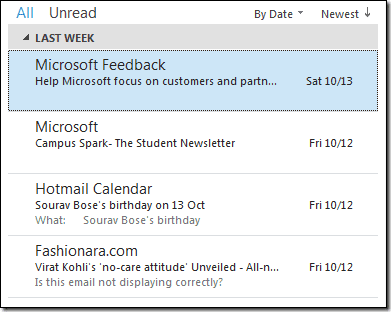
แม้ว่าการใช้ตัวคั่นระหว่างอีเมลอาจดูไม่ใหญ่นักในตอนนี้ แต่เมื่อคุณรีบร้อนและไม่พบอีเมลใดอีเมลหนึ่งโดยเฉพาะ คุณจะทราบถึงความแตกต่างอย่างแน่นอน
การเพิ่มตัวคั่นใน Outlook
หากต้องการเพิ่มตัวคั่นระหว่างอีเมลสองฉบับ ให้เปิด Outlook 2013 แล้วไปที่ ดูเมนู. ในเมนูมุมมอง ให้คลิกที่ ดูการตั้งค่า ที่จะเปิด การตั้งค่ามุมมองขั้นสูงของ Outlook.
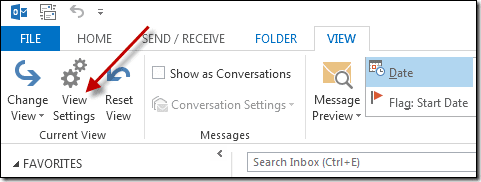
ในการตั้งค่ามุมมองขั้นสูง คลิกที่ปุ่ม การตั้งค่าอื่นๆ.
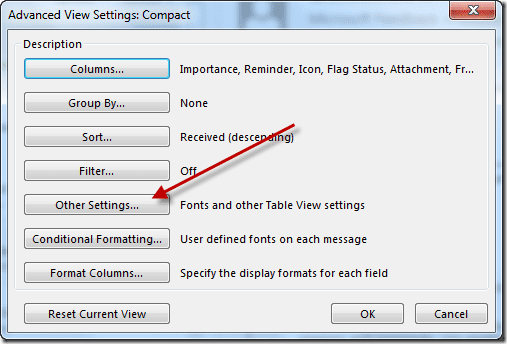
หน้าต่างใหม่จะเปิดขึ้นเมื่อคุณคลิกที่ปุ่ม คลิกการควบคุมดรอปดาวน์ใน Grid Lines and Grouping Heading แล้วคลิกปุ่ม OK ลักษณะเส้นคั่นมีสี่ประเภทที่คุณสามารถเลือกได้
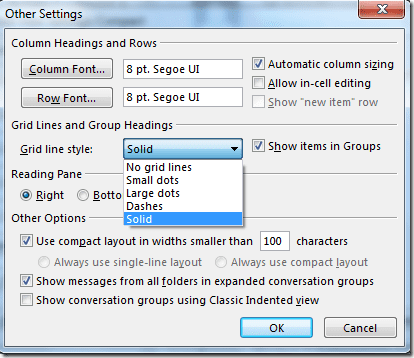
หลังจากที่คุณคลิกที่ปุ่ม OK และบันทึกการตั้งค่า คุณจะเห็นว่าเมลทั้งหมดถูกคั่นด้วยบรรทัด ทำให้คุณสามารถเลือกได้ง่ายขึ้น ฉันแน่ใจว่าหลังจากใช้แบบอักษรอื่นสำหรับอีเมลใหม่และระบุตัวคั่นสำหรับทั้งหมด ที่มีอยู่แล้ว คุณจะไม่มีปัญหาในการระบุอีเมลที่คุณต้องการตอบกลับ โดยทันที.
ปรับปรุงล่าสุดเมื่อ 03 กุมภาพันธ์ 2022
บทความข้างต้นอาจมีลิงค์พันธมิตรที่ช่วยสนับสนุน Guiding Tech อย่างไรก็ตาม ไม่กระทบต่อความถูกต้องด้านบรรณาธิการของเรา เนื้อหายังคงเป็นกลางและเป็นของแท้



